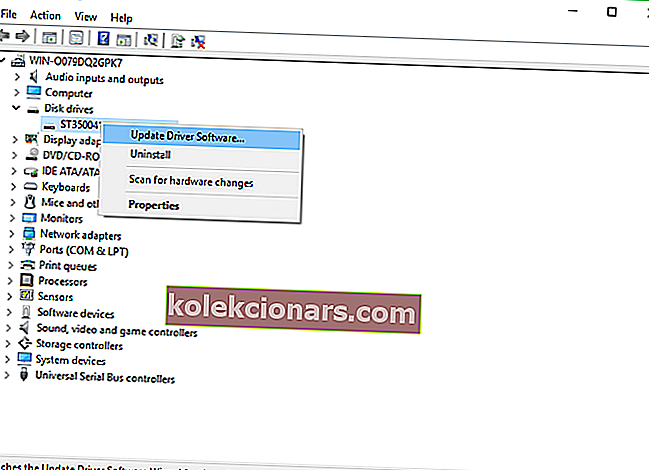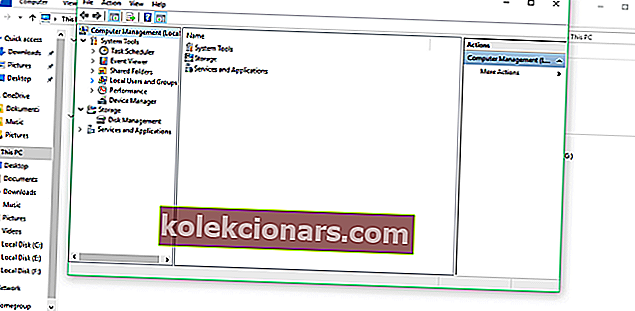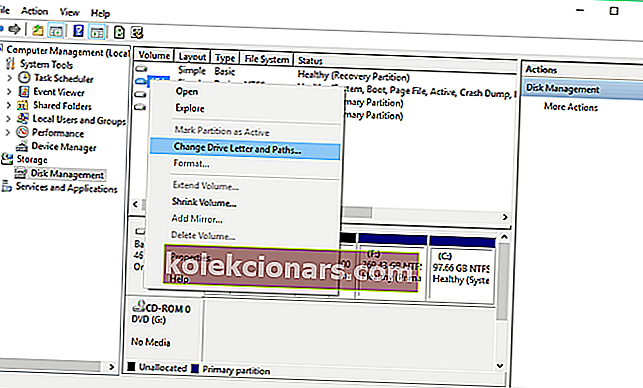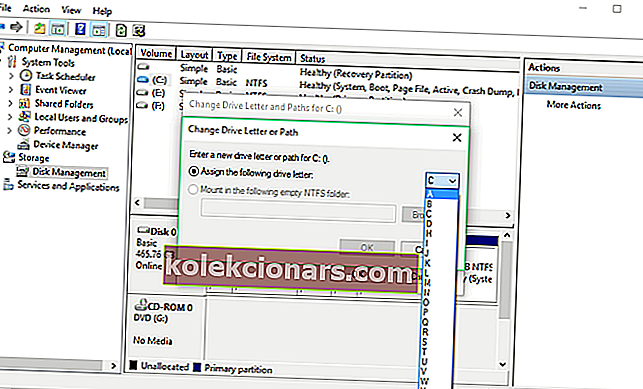- Antriniai standieji diskai yra puikus būdas išplėsti kompiuterio atminties talpą, nereikia pakeisti pagrindinio kietojo disko.
- Nepripažintų antrinių standžiųjų diskų problemos nėra retos, ir būtent tai mes aptarsime toliau pateiktame straipsnyje.
- Šis vadovas yra daug didesnio specialiojo centro, skirto kietojo disko problemoms išspręsti, dalis, todėl įsitikinkite, kad išsaugojote jį savo naršyklėje, nes jo gali prireikti dar kartą.
- Norėdami gauti išsamesnių trikčių šalinimo vadovų, peržiūrėkite mūsų skirtą „Fix“ puslapį.

Tikriausiai dauguma iš mūsų kompiuteryje naudoja tik vieną standųjį diską, tačiau kai kurie žmonės, kuriems reikia daugiau vietos, taip pat naudoja du.
Kai kurie vartotojai, kurie naudojasi antruoju standžiuoju disku, pranešė, kad jų kompiuteris negali aptikti antrojo po „Windows 10“ naujovinimo. Todėl mes pasiūlėme porą sprendimų, kurie išspręs problemą.
Pirmiausia reikia dar kartą atidaryti kompiuterį ir patikrinti, ar standusis diskas tinkamai prijungtas. Jei nežinote, ką daryti, peržiūrėkite šį straipsnį, kad gautumėte papildomos informacijos.
Jei viskas prijungta teisingai, bet vis tiek susiduriate su problema aptikdami antrąjį standžiojo disko įrenginį, išbandykite vieną iš šių sprendimų. Kietasis diskas dingo po „Windows“ atnaujinimo? Tada galite peržiūrėti šį straipsnį, jei norite gauti papildomos informacijos.
Ką daryti, jei „Windows 10“ neaptinka antrojo standžiojo disko?
1. Patikrinkite, ar nėra tvarkyklės atnaujinimų
1.1 Atnaujinkite tvarkykles rankiniu būdu
- Eikite į Paiešką , įveskite įrenginio tvarkytuvę ir paspauskite Enter.
- Išskleiskite Disk drive , raskite antrąjį diską, dešiniuoju pelės mygtuku spustelėkite jį ir eikite į Update driver programinę įrangą.
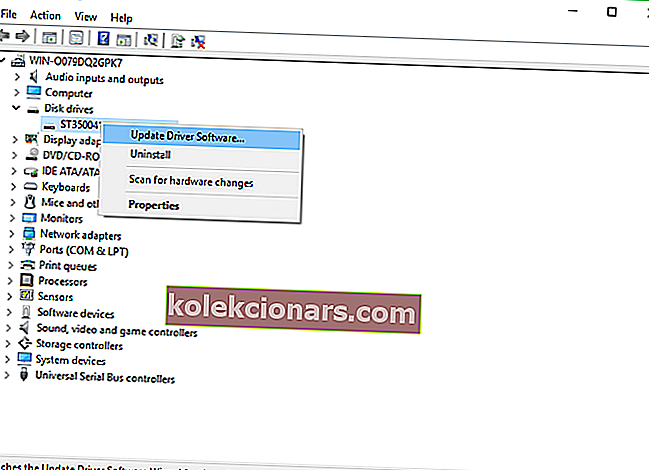
- Jei yra kokių nors naujinių, vykdykite tolesnes instrukcijas ir jūsų kietojo disko tvarkyklė bus atnaujinta.
- Taip pat galite eiti į „ Nustatymai“ > „ Atnaujinti“ ir patikrinti, ar bendrieji atnaujinimai siūlo ką nors jūsų kietajame diske.
Jei prieš atnaujindami „Windows 10“ jūsų kompiuteris sugebėjo atpažinti antrąjį standųjį diską, gali būti, kad dabartinės standžiojo disko tvarkyklės nesuderinamos su „Windows 10“.
1.2 Automatiškai atnaujinti tvarkykles (siūloma)
- Atsisiųskite ir įdiekite „ TweakBit“ tvarkyklės atnaujinimo priemonę

- Įdiegus programą, kompiuteris pradės automatiškai ieškoti pasenusių tvarkyklių.
- „Driver Updater“ patikrins jūsų įdiegtų tvarkyklių versijas pagal naujausių versijų debesų duomenų bazę ir rekomenduos tinkamai atnaujinti.
- Viskas, ką jums reikia padaryti, tai palaukti, kol bus baigtas nuskaitymas.

- Baigę nuskaityti, gausite visų jūsų kompiuteryje rastų tvarkyklių ataskaitą.
- Peržiūrėkite sąrašą ir pažiūrėkite, ar norite atnaujinti kiekvieną tvarkyklę atskirai, ar visas iš karto.
- Norėdami atnaujinti vieną tvarkyklę vienu metu, spustelėkite nuorodą „Atnaujinti tvarkyklę“ šalia tvarkyklės pavadinimo.
- Arba tiesiog spustelėkite mygtuką „Atnaujinti viską“ apačioje, kad automatiškai įdiegtumėte visus rekomenduojamus naujinimus.

Pastaba: Kai kuriuos tvarkykles reikia įdiegti keliais žingsniais, todėl turėsite kelis kartus paspausti mygtuką „Atnaujinti“, kol bus įdiegti visi jo komponentai.
Jei norite išspręsti tokio tipo problemas, labai svarbu atnaujinti tvarkykles, tačiau rankinis tvarkyklių atsisiuntimas gali būti ilgas ir varginantis procesas, galintis paveikti jūsų kompiuterį (jei paspausite ne tą mygtuką).
Todėl galbūt norėsite naudoti šią tvarkyklės atnaujinimo programinę įrangą, kuri automatiškai atsisiunčia ir įdiegia reikalingas tvarkykles. Šį įrankį patvirtino „Microsoft“ ir „Norton Antivirus“.
Po kelių bandymų mūsų komanda padarė išvadą, kad tai yra geriausiai automatizuotas sprendimas.
Atsakomybės apribojimas : kai kurios šio įrankio funkcijos nėra nemokamos.
„Windows“ automatiškai nerado jūsų tvarkyklės? Nesijaudinkite, mes turime sprendimą.
2. Pakeiskite vairuotojo raidę ir kelią
- Dešiniuoju pelės mygtuku spustelėkite Šis kompiuteris
- Tai tikriausiai yra jūsų darbalaukyje, bet jūs taip pat galite pasiekti iš failų tvarkyklės.
- Spustelėkite Tvarkyti ir pasirodys langas.
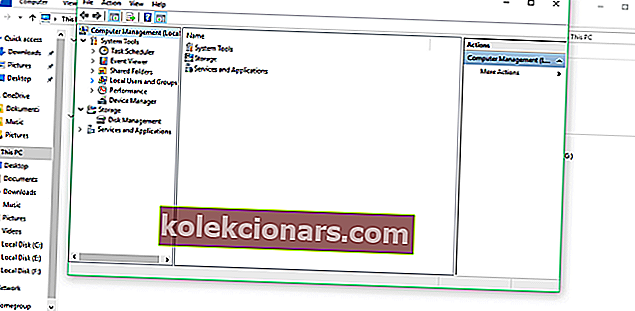
- Eikite į Disko valdymas.
- Raskite savo antrąjį standųjį diską, dešiniuoju pelės mygtuku spustelėkite jį ir eikite į Keisti disko raidę ir kelius .
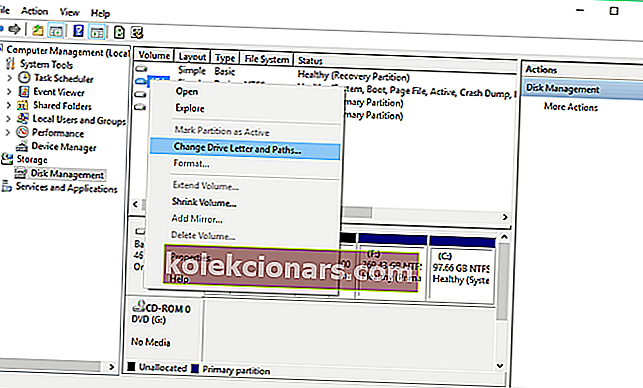
- Eikite į Keisti ir pasirinkite skirsnio raidę skiltyje Priskirti šią disko raidę :.
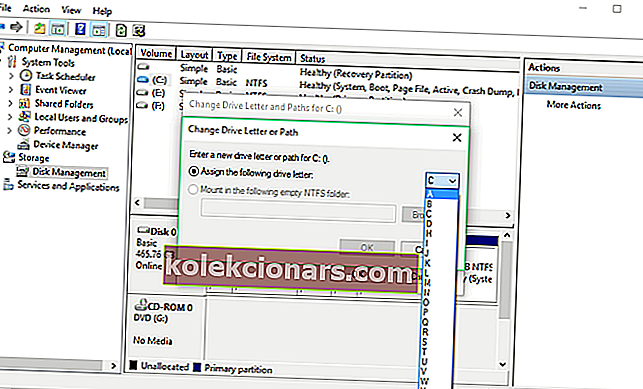
- Spustelėkite Gerai , uždarykite visus langus ir iš naujo paleiskite kompiuterį.
Galbūt standusis diskas yra tinkamai prijungtas ir veikia gerai, tačiau jei jo pavadinime nėra raidės, negalėsite prie jo prisijungti iš šio kompiuterio. Taigi, pakeisime disko raidę ir, tikėkimės, kietasis diskas vėl pasirodys.
Ar prieš disko pavadinimą reikia pamatyti disko raidę? Šie paprasti žingsniai jums padės.
3. Atkurkite sugadintą „Windows“ standųjį diską
Daugeliu atvejų vartotojams reikia antrojo standžiojo disko, kad galėtų iš jo atkurti duomenis. Jei jis neaptinkamas, rekomenduojame naudoti duomenų atkūrimo programinę įrangą.
„Paragon Backup & Recovery“ yra pažangi atsarginės kopijos kūrimo ir atkūrimo programinė įranga, leidžianti vartotojams lengvai atlikti sudėtingas atkūrimo užduotis.
⇒ Patikrinkite dabar „Paragon Backup & Recovery“
„Recuva Professional“ versija taip pat siūlo virtualų kietąjį diską, automatinius atnaujinimus ir aukščiausios kokybės palaikymą. Tai yra rekomenduojamas sprendimas greitai išspręsti problemą.
⇒ Atsisiųskite „Recuva“ iš oficialios svetainės
Jei išoriniame HDD turite keletą svarbių duomenų, būtinai išbandykite vieną iš šių įrankių. Jei nesate patenkinti jais, galite rasti papildomų žemiau esančioje nuorodoje.
Ieškote dar išorinės HDD atkūrimo programinės įrangos? Čia yra geriausi variantai dabar!
DUK: Sužinokite daugiau apie antrinių kietųjų diskų pridėjimą
- Kiek standžiųjų diskų galiu prijungti prie savo kompiuterio vienu metu?
Kiekvienam kietajam diskui reikia vienos disko raidės kiekvienam skaidiniui, o disko raidžių yra 24. Taigi, jūs galite turėti iki 24 standžiųjų diskų, darant prielaidą, kad kiekvienas turi tik vieną skaidinį.
- Kodėl turėčiau naudoti antrinį kietąjį diską?
Pagrindinis antrinių kietųjų diskų privalumas yra tas, kad nors greitesnį, pvz., SSD, galima naudoti skaičiavimo tikslams, lėtuosius - grynai asmens duomenims saugoti.
- Ko man reikia norint prijungti kelis standžiuosius diskus prie kompiuterio?
Atsisakius 24 standžiųjų diskų apribojimo, jums taip pat reikės pakankamos talpos maitinimo šaltinio. Jei norite sužinoti, ar jūsų kompiuteris gali jį sumažinti, naudokite vieną iš šiame straipsnyje išvardytų įrankių.
Tai būtų viskas, jei turite komentarų ar pasiūlymų, kreipkitės į toliau pateiktą komentarų skiltį. Be to, jei turite kokių nors kitų su „Windows 10“ susijusių problemų, galite rasti sprendimą skyriuje „Windows 10 Fix“.
Redaktoriaus pastaba: Šis įrašas iš pradžių buvo paskelbtas 2018 m. Spalio mėn. Nuo to laiko jis buvo atnaujintas ir atnaujintas 2020 m. Balandžio mėn. Dėl šviežumo, tikslumo ir išsamumo.